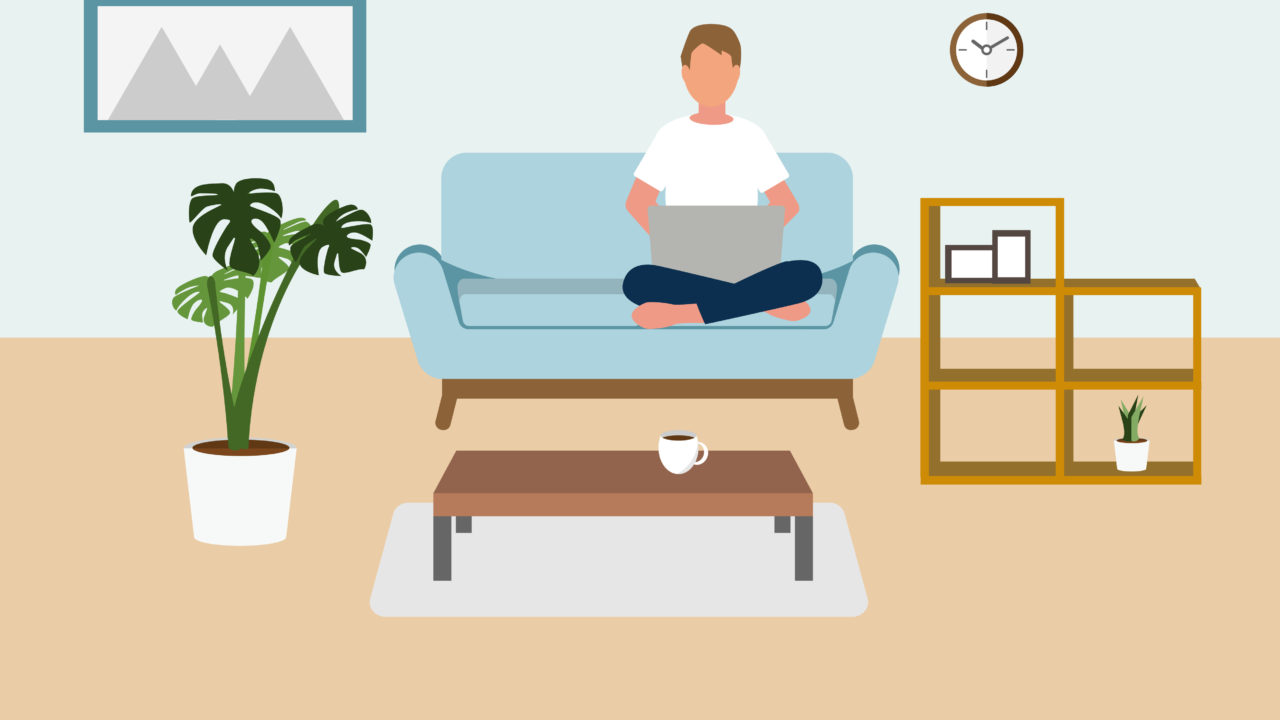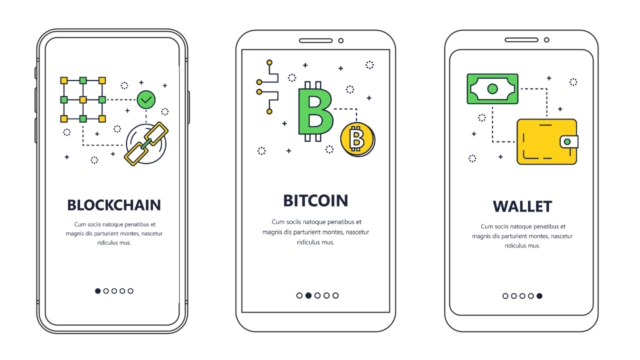こんにちは、ゆるたけ(@yurutake_crypto)です。
このページでは、GMOコイン![]() の口座開設の手順を、画像つきで詳しく説明します。口座開設は無料で、スムーズにいけば10分ぐらいで完了します。
の口座開設の手順を、画像つきで詳しく説明します。口座開設は無料で、スムーズにいけば10分ぐらいで完了します。
では、始めていきます。
GMO公式サイト:https://coin.z.com/jp/
-
STEP1GMOコインの公式サイトにアクセスする
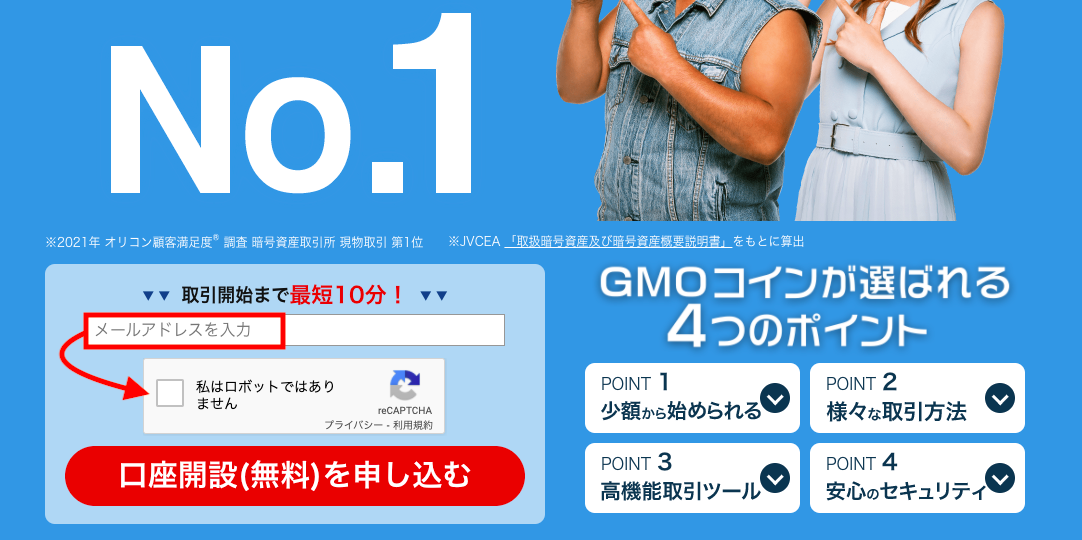
GMOコインの公式サイトにアクセスします。メールアドレスを入力して、項目にチェックを入れ「口座開設(無料)を申し込む」をクリックします。
GMOコイン公式サイト
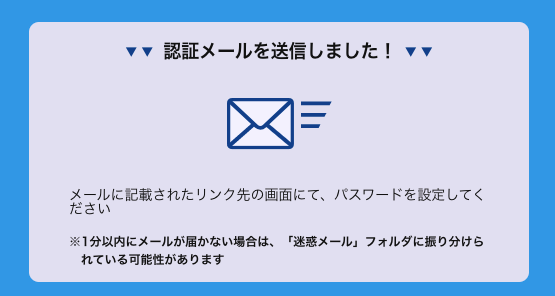
すると、入力したアドレス宛に、メールが送信されます。
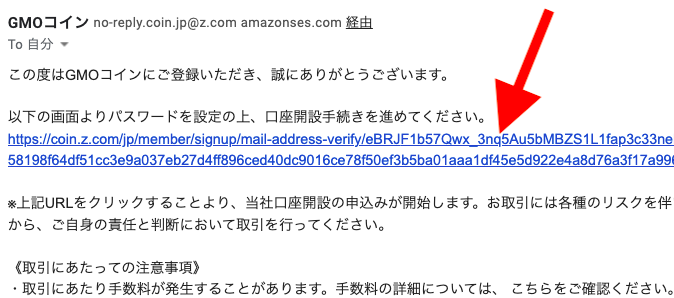
メールを開き、リンクをクリックします。
-
STEP2パスワードを設定する
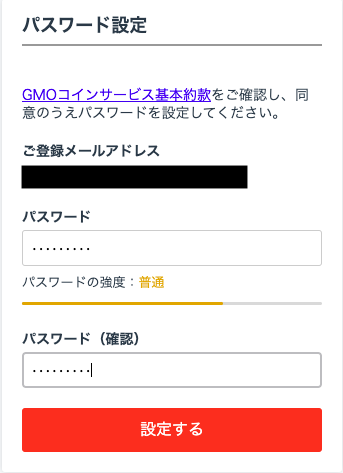
パスワードを2度入力して「設定する」をクリックします。
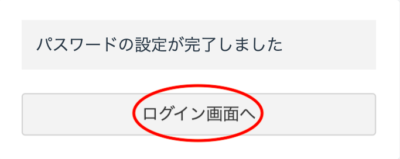
パスワードの設定が完了するので「ログイン画面へ」をクリックします。
-
STEP3電話番号を認証する
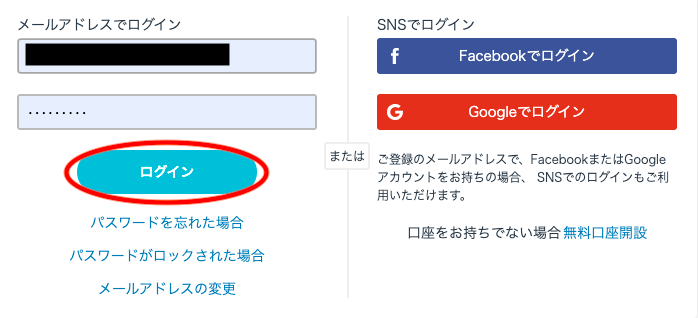
先ほど設定したメールアドレスとパスワードを入力して「ログイン」をクリックします。

電話番号を入力して「コードを送信」をクリックします。
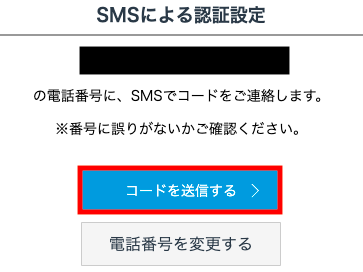
確認画面が表示されるので「コードを送信する」をクリックします。
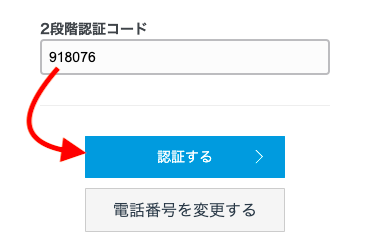
スマホに届いた認証コードを入力して「認証する」をクリックします。
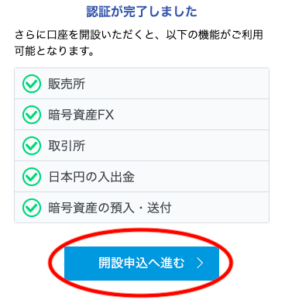
認証が完了するので「開設申込へ進む」をクリックします。
-
STEP4基本情報を入力する
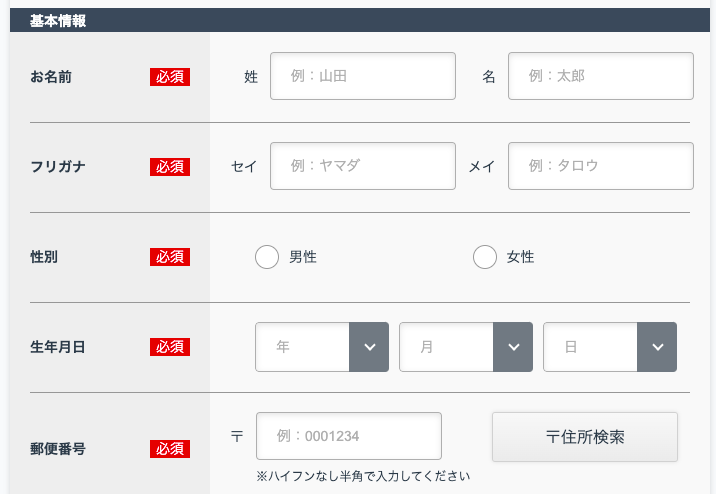
空欄の基本情報を入力します。
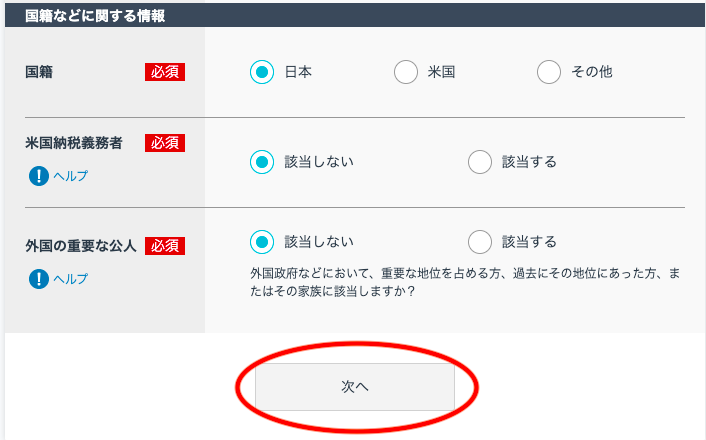
国籍を選び「次へ」をクリックします。
-
STEP5取引に関する情報を入力する
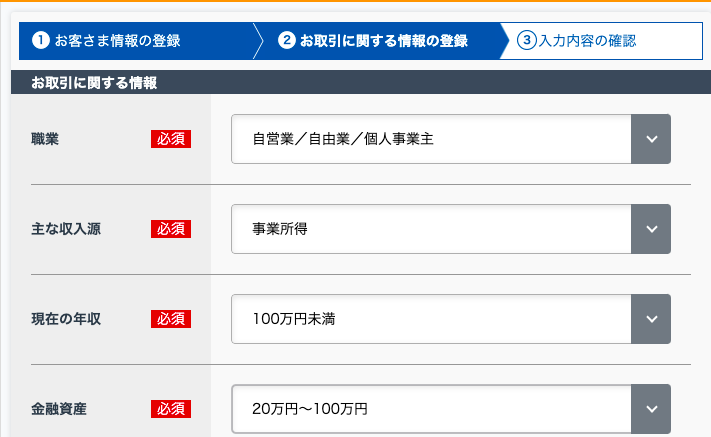
取引に関する情報の当てはまる項目を埋めていきます。
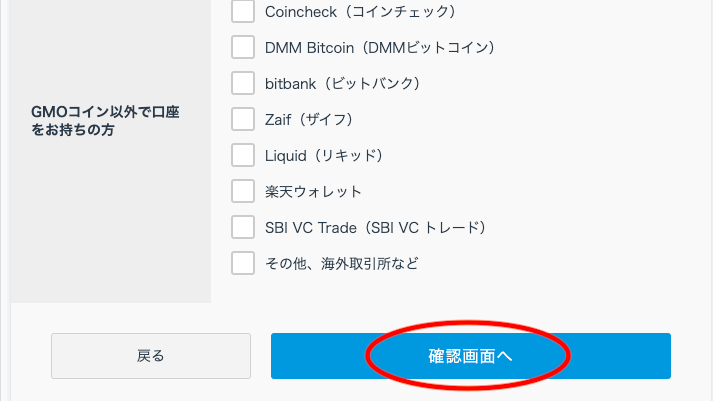
項目の全てを埋めて「確認画面へ」をクリックします。
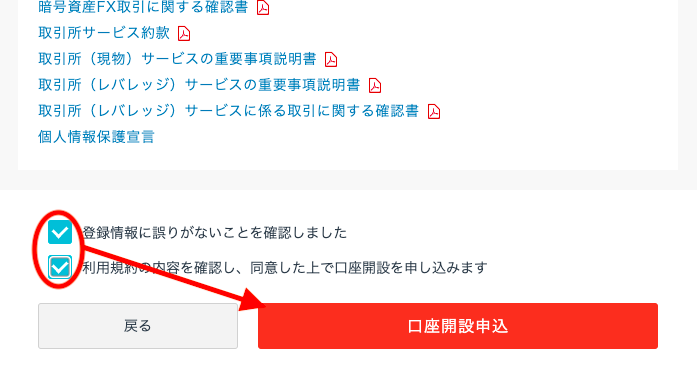
同意事項にチェックを入れ「口座開設申込」をクリックします。
-
STEP6本人確認の方法を選ぶ
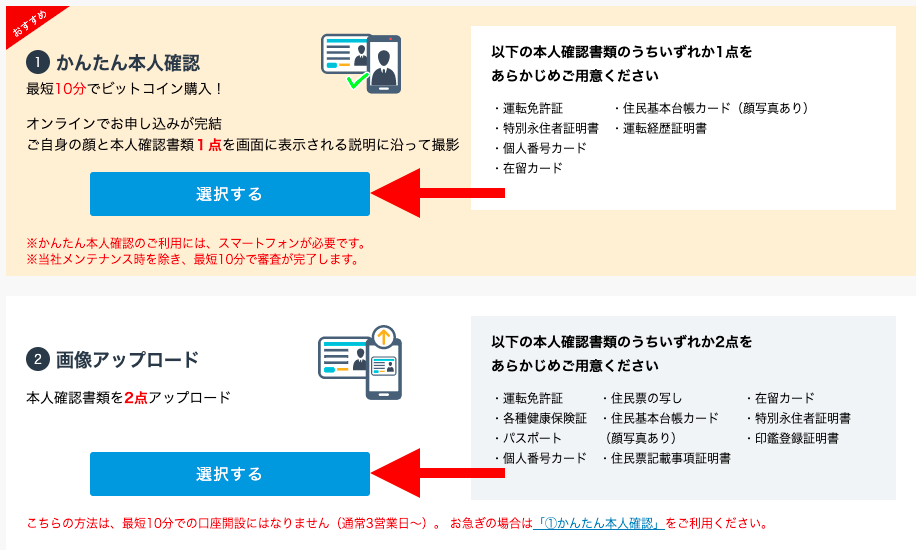
スマホで本人確認する場合は①を選択します。パソコンで進めたい人は②を選択します。今回は、より簡単な方法のスマホで本人確認をしていきます。
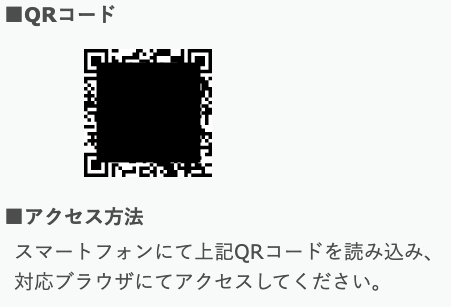
「かんたん本人確認」を選択するとQRコードが表示されるので、スマホで読み取ります。
-
STEP7書類を選択する
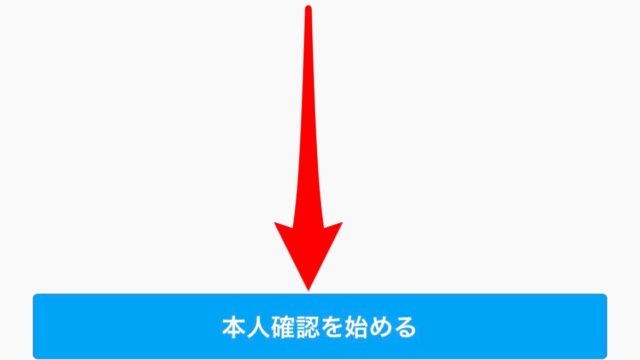
QRコードを読み取ると、本人確認のリンクにとびます。「本人確認を始める」をクリックします。
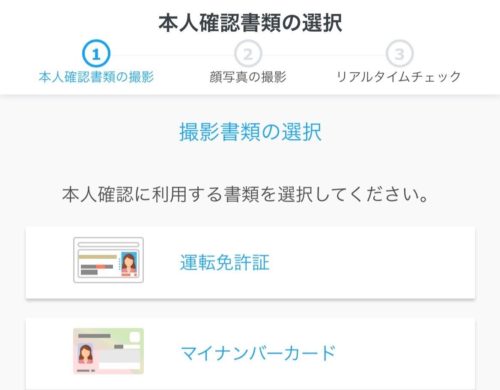
本人確認に使用する書類を選びます。
-
STEP8本人確認証類を撮影する
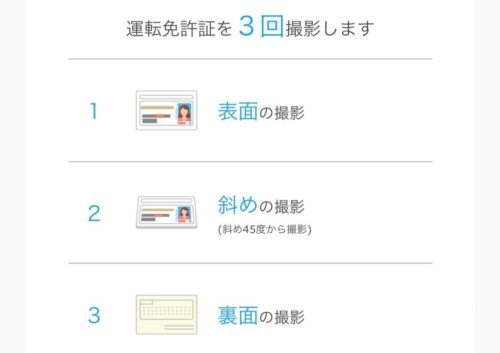
確認画面が表示されるので「次へ進む」をクリックします。

指示に従って、表→斜め→裏の順に撮影していきます。
-
STEP9顔写真を撮影する
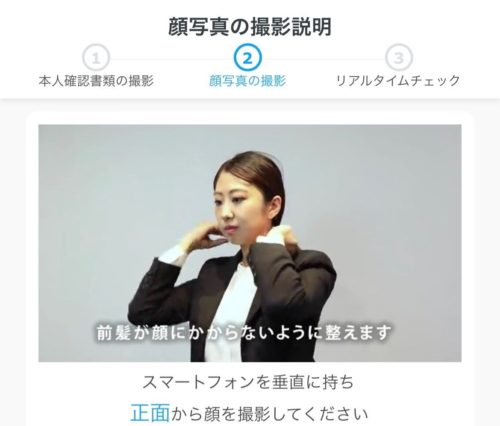
指示に従って、顔写真を撮影していきます。
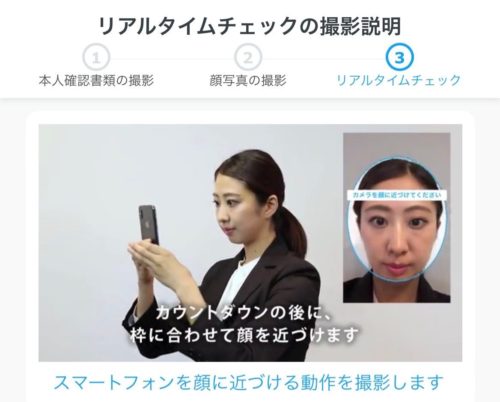
リアルタイムチェックの撮影を終えると、本人確認の手続きが完了します。本人確認完了のメールが届くまで、しばらく待ちます。ボクの場合は、5分ぐらいでGMOからメールが届きました。
-
STEP10口座開設コードを入力する
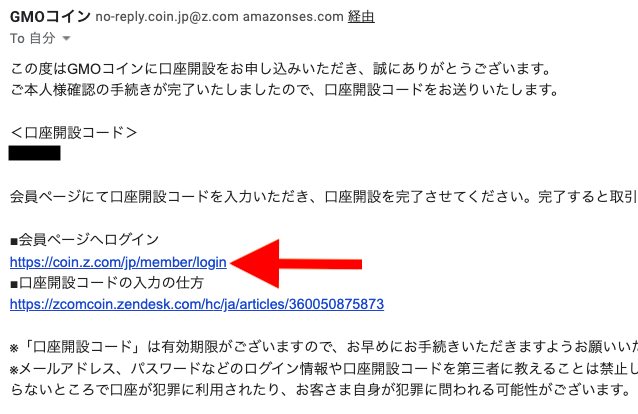
しばらく待つと、登録したメールアドレス宛に、口座開設コードが記載されたメールが届きます。「会員ページへログイン」のリンクをクリックします。
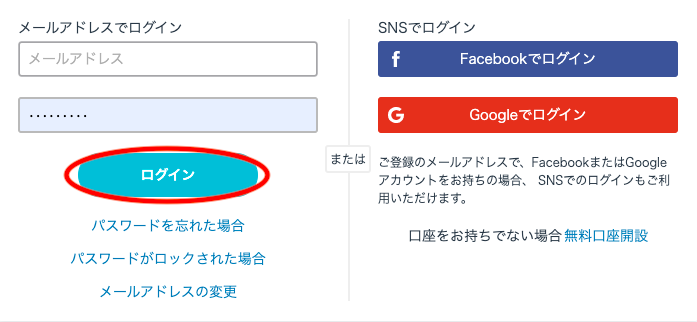
メールアドレスとパスワードを入力して「ログイン」をクリックします。
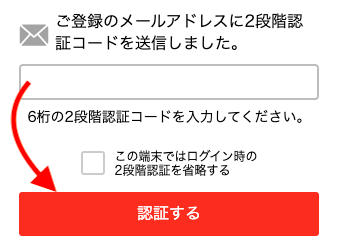
二段階認証コードを入力して「認証する」をクリックします。
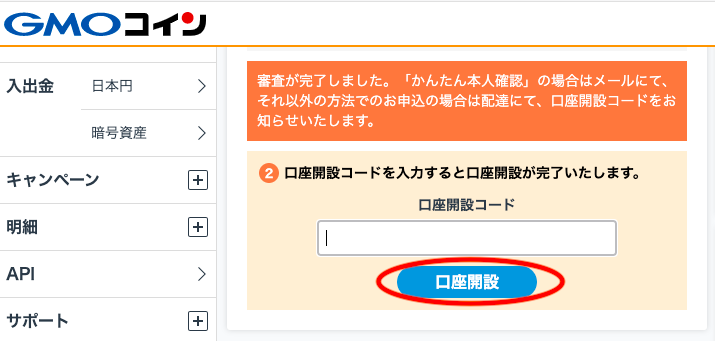
メールに記載された口座開設コードを入力して「口座開設」をクリックします。
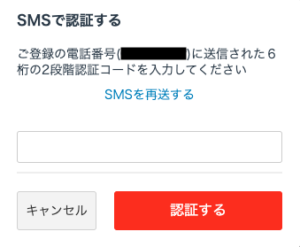
スマホに送信された認証コードを入力して「認証する」をクリックします。

以上で、GMOコインの口座解説は完了します。
次にする行動まとめ!